Разгон ризен 5 3600 на b550 чипсет от гигабайта
Уже многими тестами доказано, что частота работы оперативной памяти напрямую влияет на производительность самого процессора Ryzen. Это связанно с тем, что частота контролера Infinity Fabric, отвечающего за связь ядер процессора между собой, с оперативной памятью, видеокартой и другими компонентами, расположенными на материнской плате напрямую зависит от частоты оперативной памяти. В силу конструктивных особенностей процессора Ryzen эта частота устанавливается ровной половине частоты ОЗУ.
Естественно, что чем выше будет эта частота, тем быстрее будет работать процессор. Возможно, вы не получите супер большого прироста в производительности, я думаю, что мы увидим увеличение производительности на несколько процентов в тестах. Разогнать память на Ryzen можно несколькими способами. Давайте разберем основные из них. Я буду выполнять все действия на материнской плате MSI, но для других производителей материнских плат алгоритм будет похожим.
Автоматический разгон оперативной памяти для Ryzen
1. Используем XMR профиль
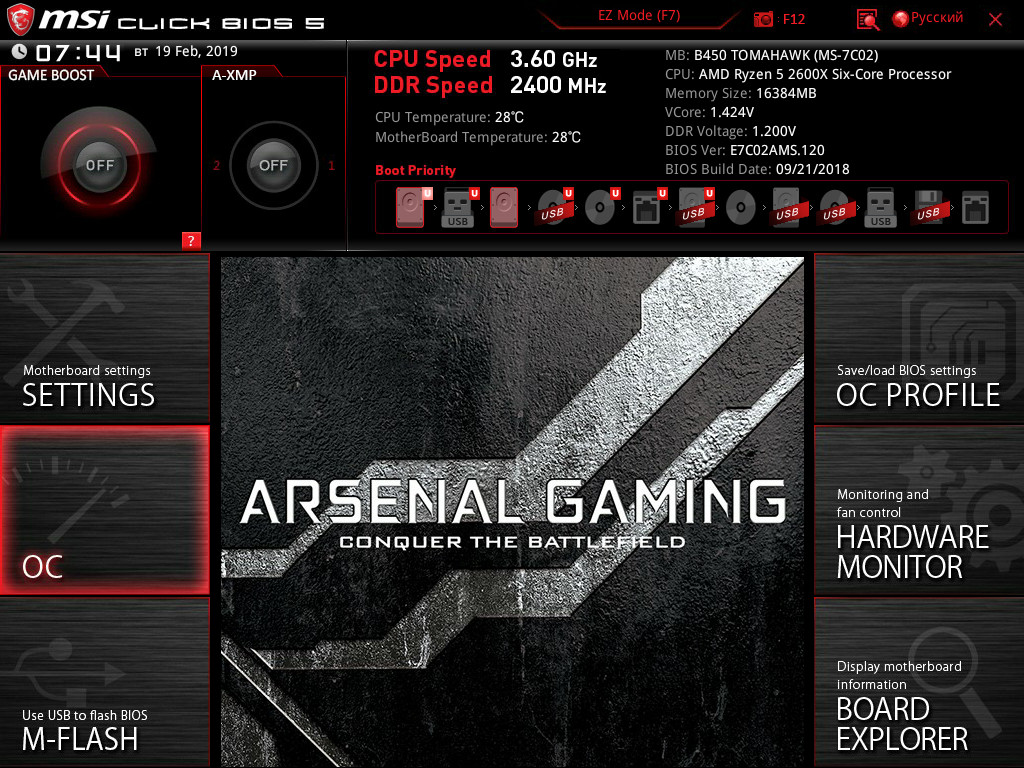
Здесь вам необходимо открыть меню OC и с помощью параметра A-XMR выбрать нужный профиль. Если меню ОС нет, сначала нажмите кнопку Advanced в верху экрана. Начинайте с первого профиля:
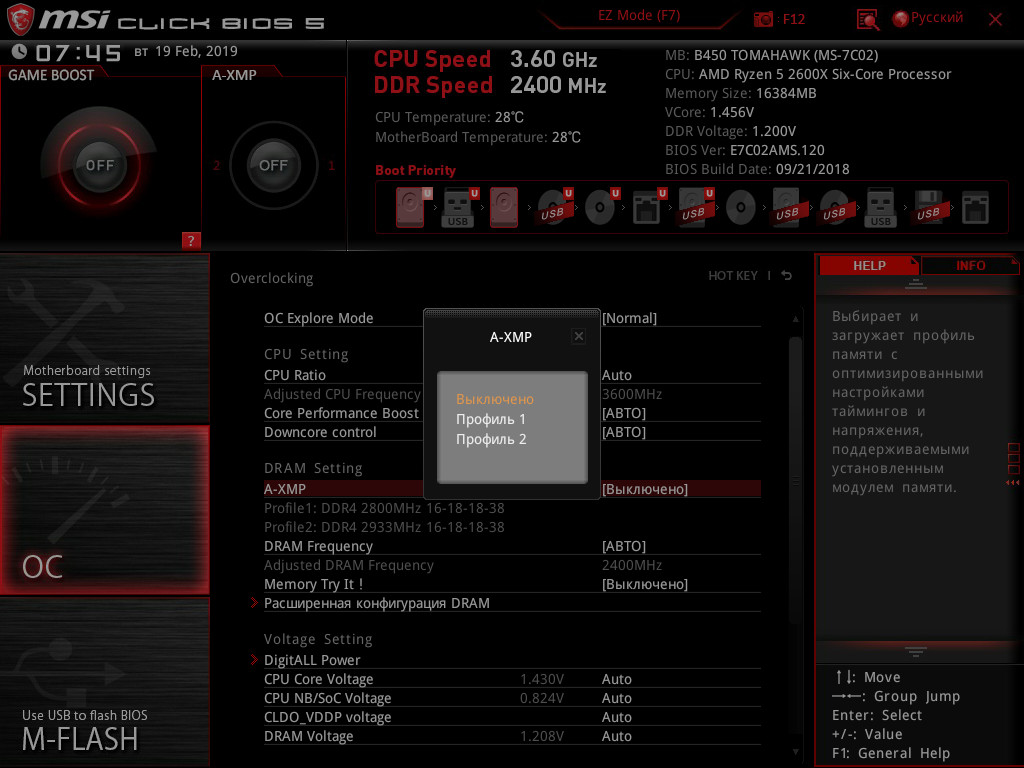
Затем сохраните настройки:

Затем загрузитесь в операционную систему и запустите стресс тест компьютера, например, в AIDA64. Для начала тестирования откройте программу и кликните по иконке System stability test:

Затем отметьте галочкой только Stress system memory и нажмите кнопку Start. Подождите несколько минут, и если все было хорошо, то можно поднимать частоту выше. Если же программа сообщает об ошибке, значит эта конфигурация не стабильна и нужно переходить к ручной настройке.

Посмотреть текущую частоту вы можете с помощью программы CPU-Z, на вкладке Memory:

Значение поля Memory Frequency нужно умножить на два. Если вас все устраивает, то разгон оперативной памяти Ryzen завершен.
2. Используем Memory Try It!
Производитель матинских плат MSI подумал про пользователей, которые хотят разгонять оперативную память и не хотят вручную подбирать тайминги и напряжение. Поэтому в интерфейс настройки BIOS была добавлена опция Memory Try It! с набором различных параметров для разгона памяти. Это уже не XMR профиль и никто не даст вам гарантии, что все будет работать. Но вы можете попробовать. Выберите один из вариантов конфигурации в этом разделе. Начинайте с более низких значений, не нужно сразу ставить частоту 4000 МГц:
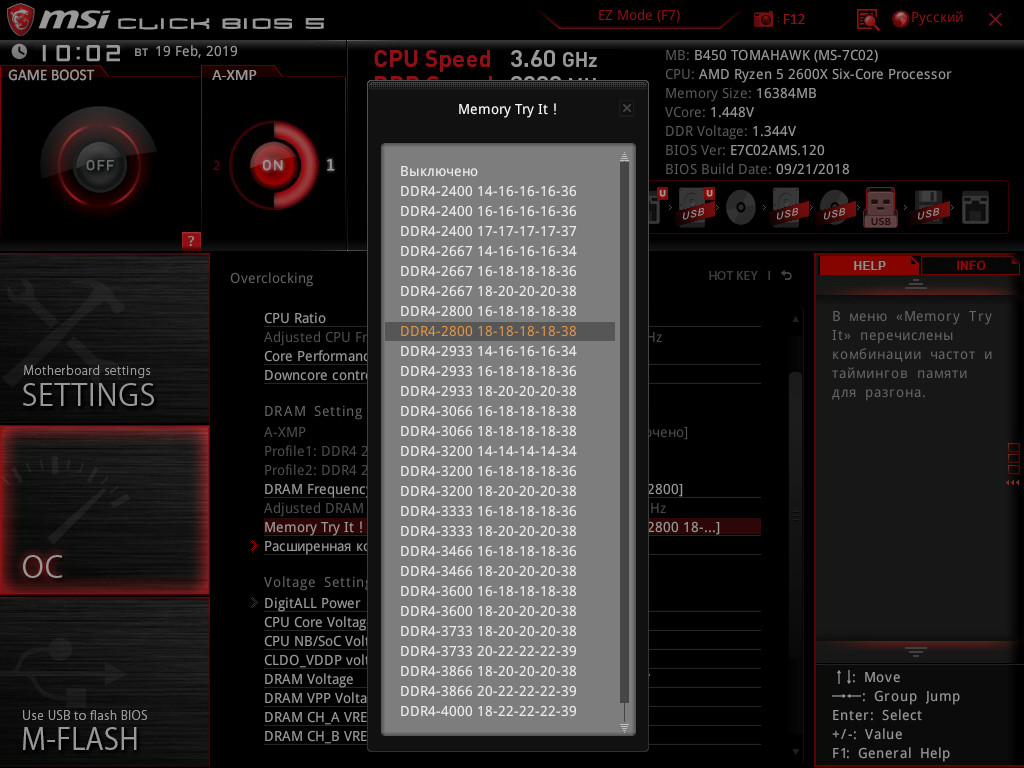
Затем перезагрузите компьютер. Обычно параметры там безопасные и компьютер должен, как минимум, загрузится. Эти наборы настроек включают такйминги и напряжение.
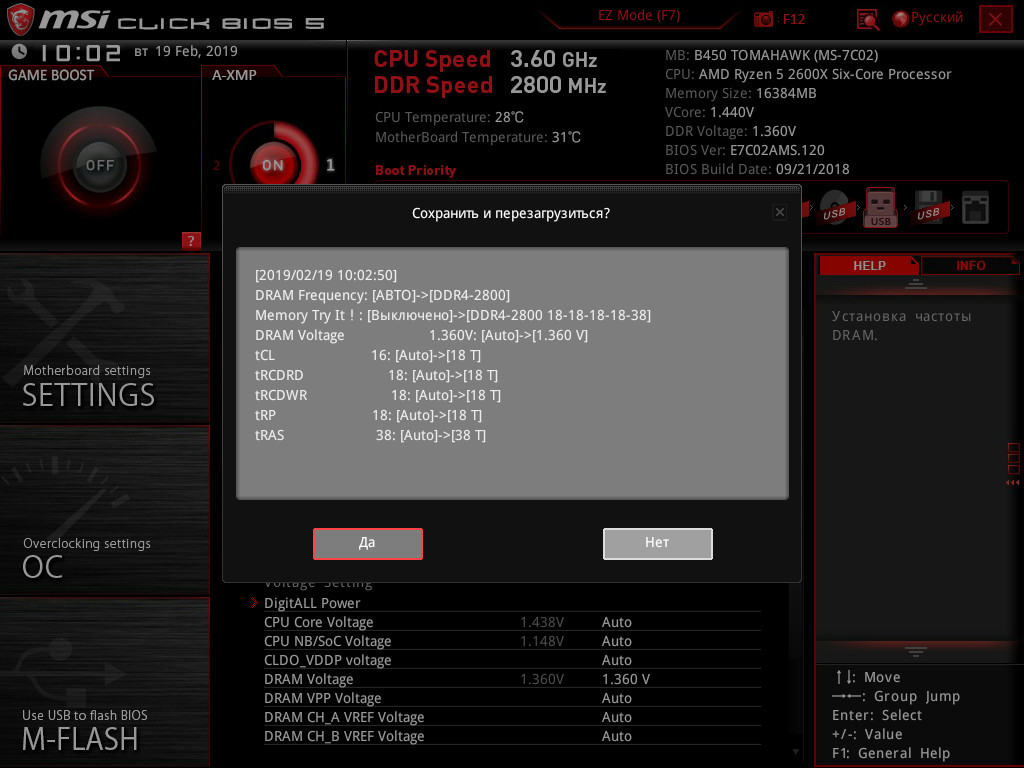
Если компьютер не загружается, вам нужно сбросить настройки BIOS. Для этого просто извлеките батарейку на одну минуту. Если система загрузилась, опять проверьте стабильность работы компьютера в AIDA64.
Как разогнать память на Ryzen
1. Как узнать какой чип памяти
Ручная настройка это самый сложный путь. Но давайте попробуем его сделать немного проще. Сперва вам нужно посмотреть какие чипы памяти используются на ваших модулях ОЗУ. Для этого можно воспользоваться программой Thaiphoon Burner. Откройте программу, нажмите на кнопку Read и выберите один из модулей памяти.
Утилита прочитает данные о вашей оперативной памяти и выведет всю доступную информацию. Нас интересует колонка Dram components:

Здесь есть параметр Manufacturer и Product Number. Это и есть ваш чип памяти. Чуть ниже есть параметр Die density. На него тоже стоит обратить внимание. У меня чип от Hynix с оценкой A-die. Чем дальше находится буква в алфавите, тем лучше память и тем, лучше она будет вести себя при разгоне. Таким образом B-die лучше чем A-die, а M-die лучше за обоих. Теперь возьмите эти данные и поищите информацию о там как разогнать этот чип в интернете. Если у вас достаточно популярный чип, то вы найдете очень много информации на форумах по его разгону и о том какие тайминги и напряжение нужно установить. Но не спешите перезагружатся в BIOS, дочитайте до конца.
2. Как узнать рекомендуемые параметры

Затем нажмите кнопку R-XMR чтобы загрузить все остальные параметры из профиля оперативной памяти. И наконец, осталось нажать кнопку Calculate Sate, (безопасные) Fast (быстрые) или Extreme (экстремальные), чтобы рассчитать возможные параметры, которые вы потом можете установить в BIOS.
3. Разгон памяти вручную
С теорией немного разобрались, теперь переходим к практике. Перезагрузите компьютер и откройте ваш BIOS. В утилите настройки MSI необходимо вверху экрана нажать кнопку Advanced, затем выбрать слева экрана OC.
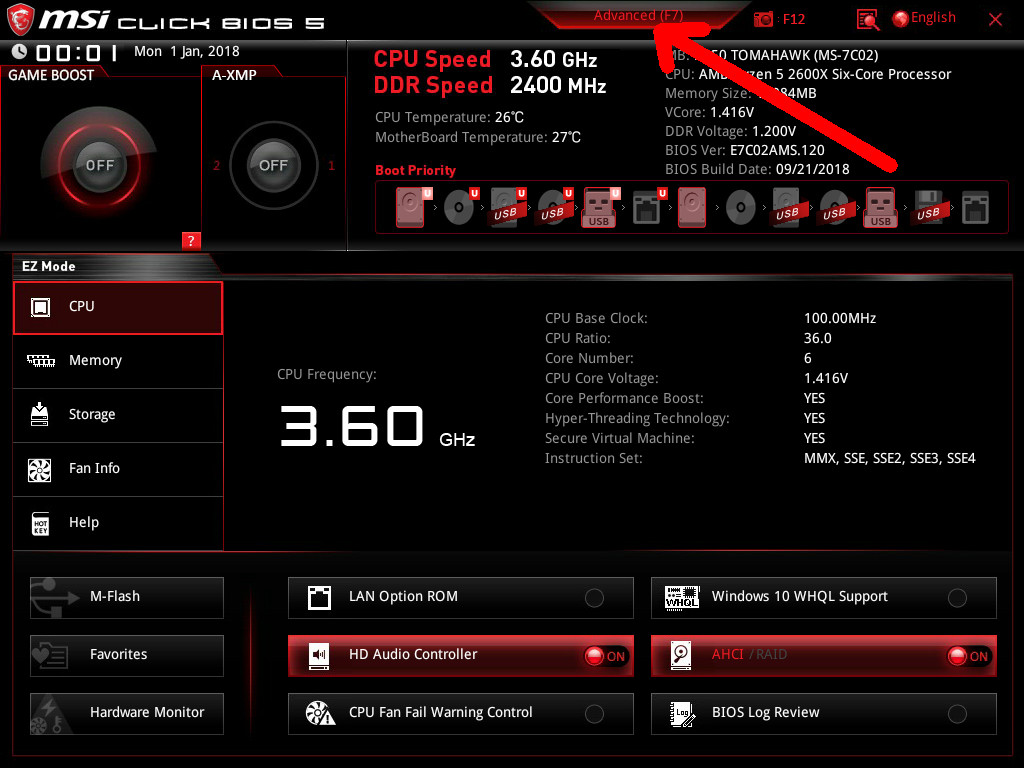
Все настройки памяти находятся в этом меню. Если у вас был активирован XMR профиль, отключите его. Далее в поле DRAM Frequency установите желаемую частоту памяти. Начинать надо со следующего значения после текущего, например, если сейчас 2400, то следует взять 2600.
Затем нужно установить тайминги. Для этого откройте пункт Extended DRAM Configuration. И найдите там Main Timings Configuration. Советую начать со значений, которые вам предложила утилита Ryzen DRAM Calculator. Если вы этого не делали можно начать с 16-16-16-16-38. В большинстве случаев это должно заработать.
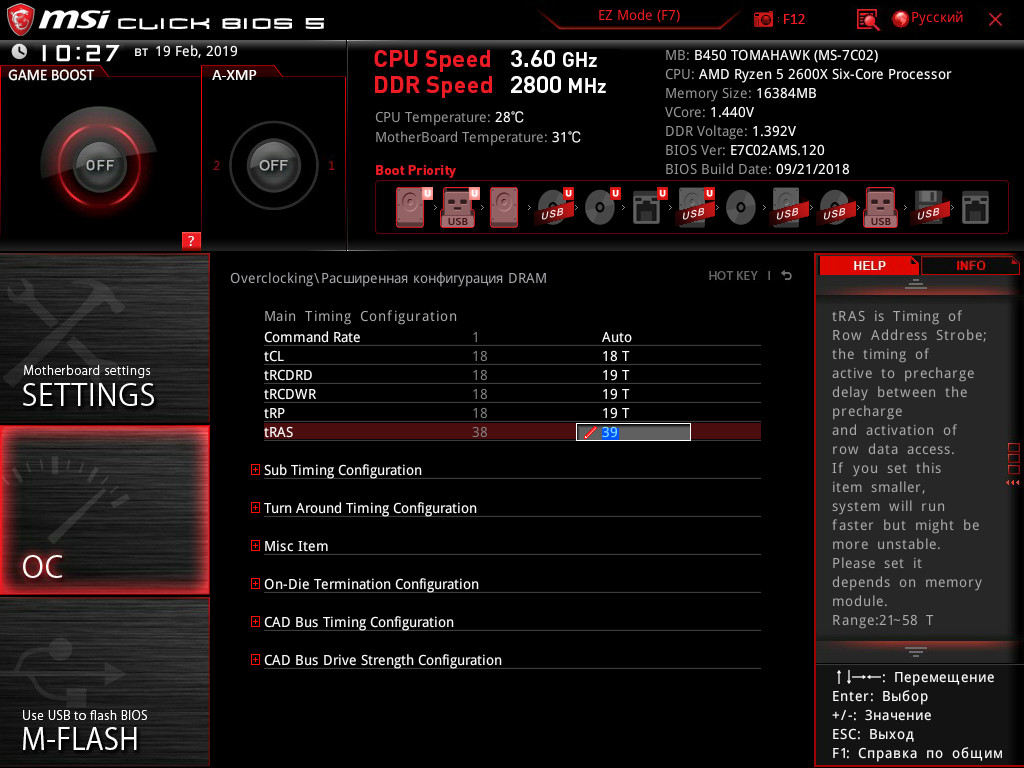
Затем надо изменить напряжение модулей оперативной памяти. Вернитесь назад в меню ОС и выберите в параметре DRM Voltage напряжение 1.4 вольта:
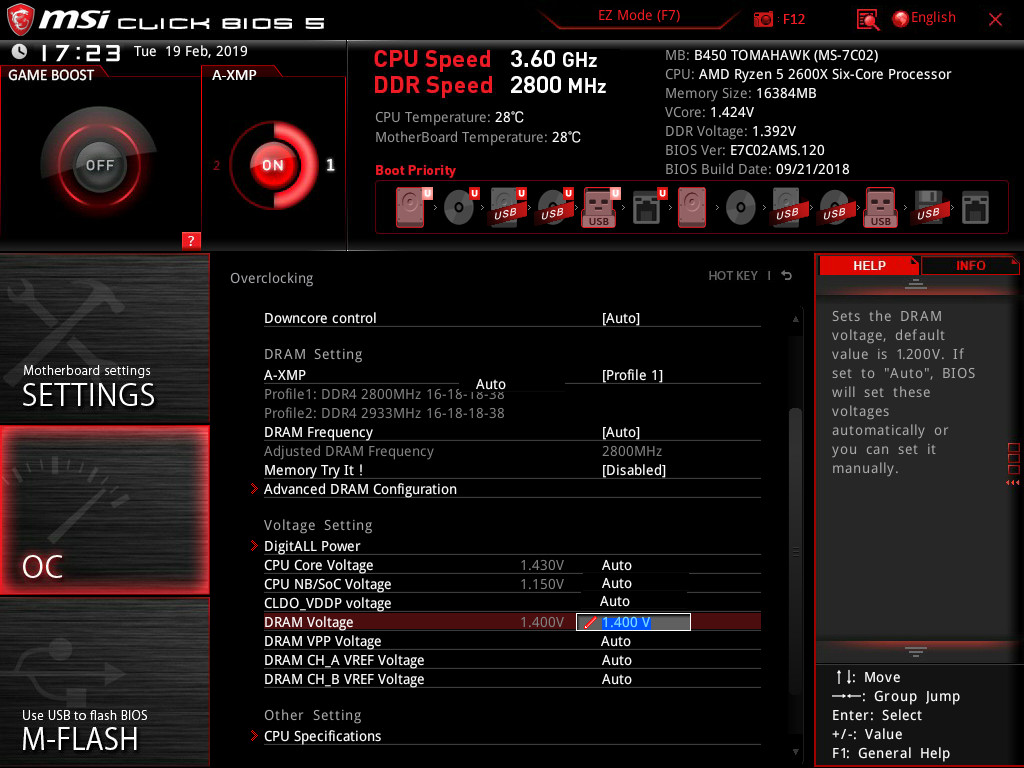
Это максимальное напряжение, мы устанавливаем его чтобы все работало, дальше его можно будет уменьшать и проверять как себя чувствует система.

Если все прошло хорошо можно возвращаться в BIOS и повышать частоту. Или же если вас устраивает частота, то можно попытаться немного снизить напряжение на модули оперативной памяти. При этом проверяя остается ли стабильность.
4. Стабилизация разгона оперативной памяти
Нужно не только знать как разгонять оперативную память на Ryzen, но и как сделать работу компьютера более стабильной. Если же ваша операционная система после разгона не загружается, показывает синий экран смерти или не проходит тест стабильности в AIDA64, можно попытаться улучшить ситуацию.
Во-первых можно увеличить тайминги. Увеличивайте с шагом 1 значения всех четырех параметров. Помните, что пятый параметр должен быть больше сумы третьего и четвертого.
Стабильности системе можно добавить изменив значение параметра ProcODT, который находится в разделе:
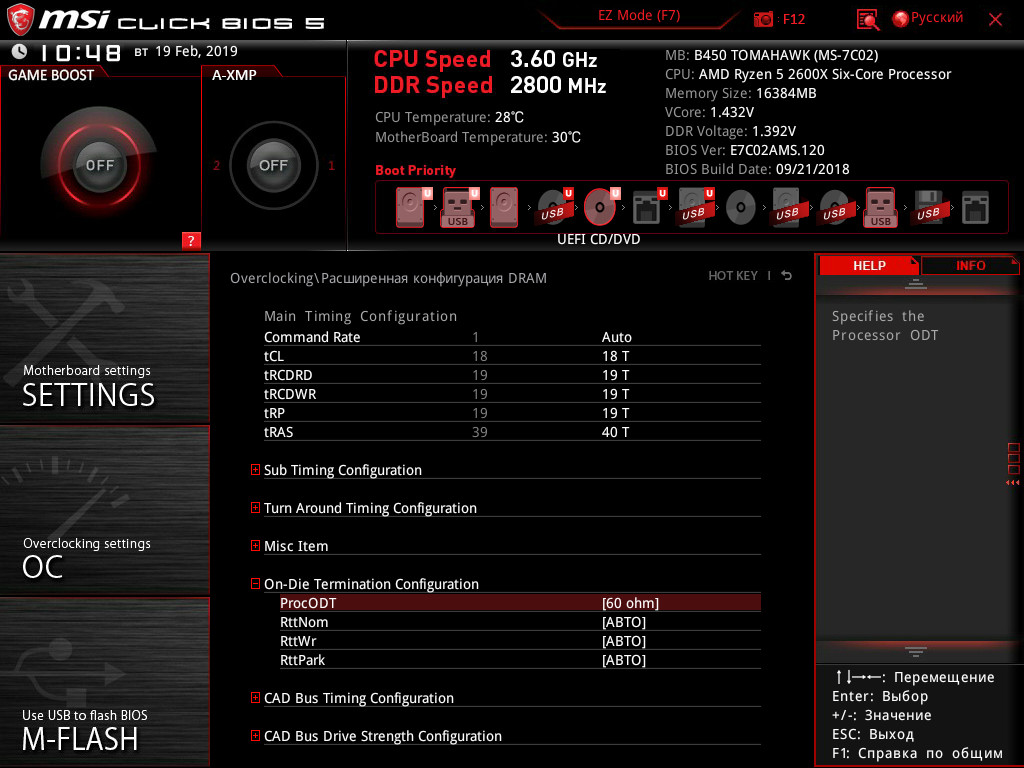
Начните с 50 и наблюдайте за изменениями стабильности системы. Как я уже писал выше больше 80 значение этого параметра лучше не ставить.
Также стабильности можно добавить повысив напряжение чипсета с помощью параметра SoC Voltage. Максимальное напряжение, которое можно безопасно задать 1.15 вольта. Больше не нужно. Поэкспериментируйте со значениями от 1.05 до 1.15 вольта, возможно это позволит повысить стабильность.
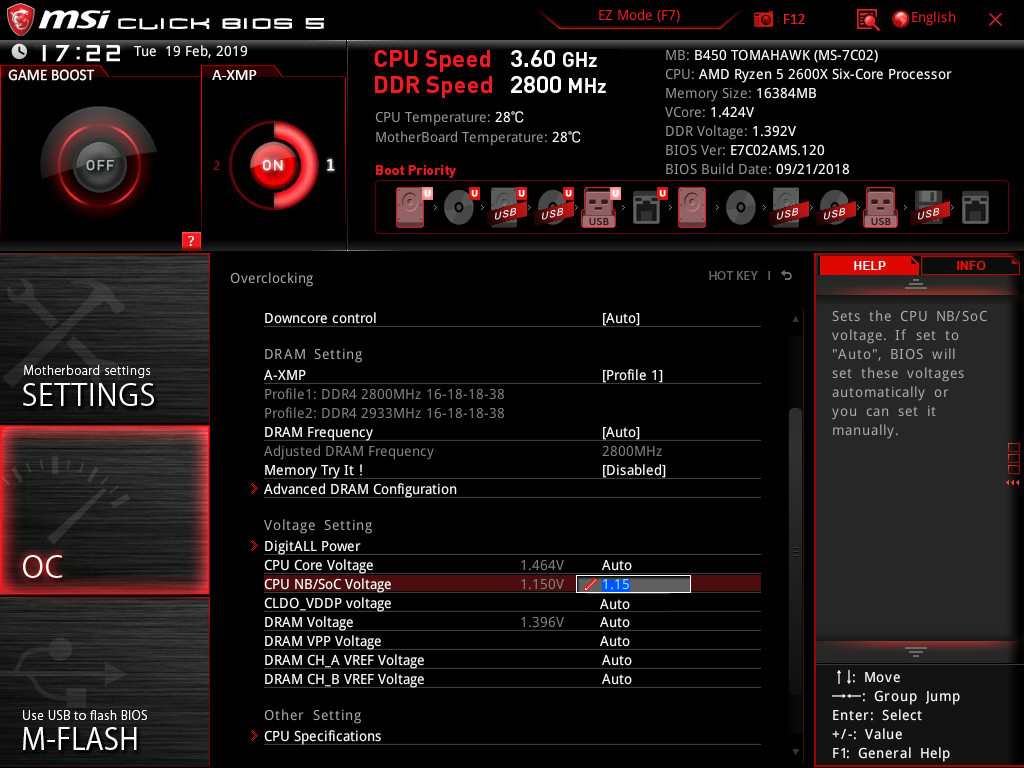
Также можно предположить, что стабильность теряется из-за просадок напряжения, поэтому можно повысить уровень LLC до второго или третьего, чтобы этого избежать. Параметр LLC тоже находится на вкладке OC, в разделе Voltage DigitAll:
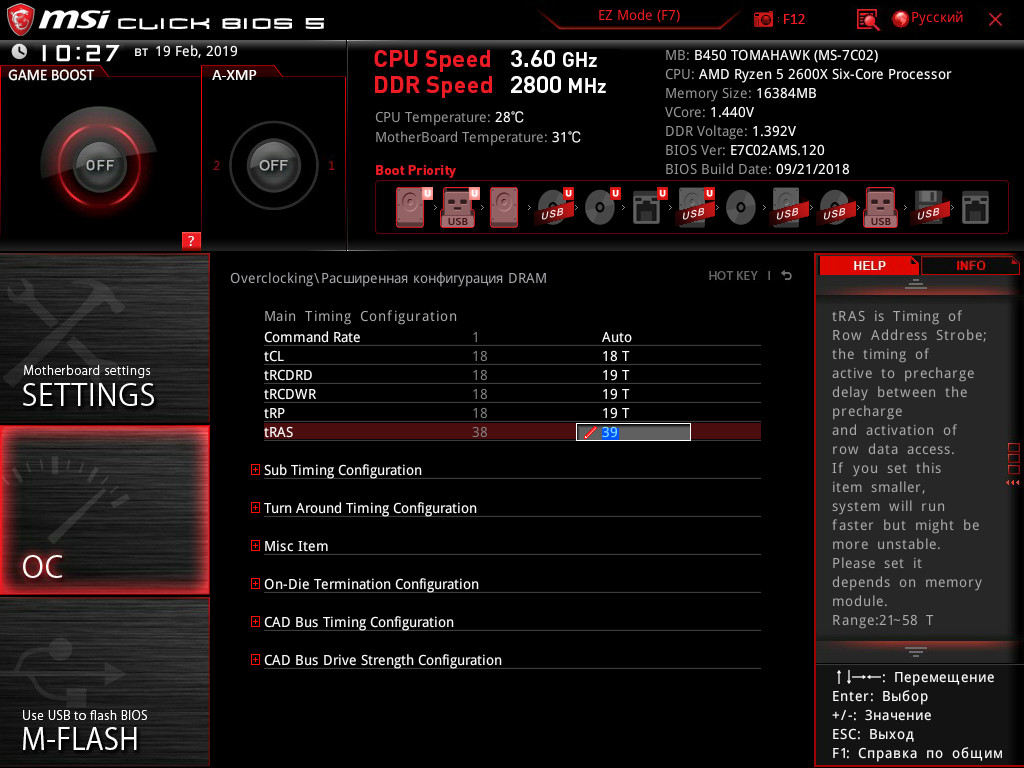
Выводы
Если вы приобрели память с хорошими чипами, то вероятно, у вас получится получить высокие частоты. У меня с моей памятью от Team и чипами от Hynix получилось получить всего 2800 МГц, на 400 МГц больше от базовой частоты. При разогнанной памяти производительность процессора в тесте Cinnebench была больше (1343) по сравнению с оценкой на стоковой частоте (1323):

При увеличении частоты до 3000 или 3200 система запускалась, но рушилась с синим экраном. Теперь вы знаете как разогнать память на Ryzen. А до какой частоты удавалось разогнать память для Ryzen? Какие ещё вы знаете способы сделать ее более стабильной? Напишите в комментариях!
Если вы нашли ошибку, пожалуйста, выделите фрагмент текста и нажмите Ctrl+Enter.
Пока вы читаете этот текст, в магазинах начинают появляться материнские платы на новейшем чипсете B550. Продвинутый разгон памяти, PCI-Express 4.0, значительно улучшенные цепи питания для поддержки 12-ядерников — компании AMD удалось создать действительно качественный и продуманный со всех сторон продукт, который сможет удовлетворить запросы самых требовательных пользователей.
Во всей этой бочке меда есть одна ложка дегтя, а именно — цена. Самая дешевая плата на базе B550, например Asus PRIME B550M-A оценивается в 130-135 долларов (
9000–9500 рублей), и за эти деньги предлагает скудный набор опций и бюджетное исполнение. В это же время отличные платы на базе B450 стремительно теряют в цене, ту же хорошо зарекомендовавшую себя MSI B450-A PRO MAX можно купить за 90 долларов , или примерно 6000 рублей.
Все главные особенности нового чипсета, которые и оправдывают это увеличение цены, не очень-то нужны большинству пользователей. Давайте попробуем разобрать по пунктам, почему покупка материнской платы "на вырост" не имеет большого смысла.
Если за компьютером вы в в основном играете и не занимаетесь задачами, ежедневно требующими больших вычислительных ресурсов (например, рендерингом больших сцен), то вам не нужен процессор мощнее Ryzen 5 3600 , а переход на 12-ядерник вроде Ryzen 9 3900x не даст существенного прироста производительности. А многие тесты подтверждают, что прироста в играх не будет вовсе. Для процессора уровня Ryzen 5 3600, а то и вовсе 3500x, чипсета B450 будет более чем достаточно.
Замер FPS с разными процессорами в игре PUBG. Источник: YouTube канал PRO Hi-Tech Замер FPS с разными процессорами в игре PUBG. Источник: YouTube канал PRO Hi-TechСамая мощная видеокарта, использующая PCI-Express 4.0 — это AMD Radeon 5700XT, которая, судя по тестам, даже на новой шине отстает от RTX 2070 Super от NVIDIA, использующую старый интерфейс 3.0. Видеокарты на 4.0 — это перспектива следующих лет, NVIDIA не торопится на него переходить, связано это еще и с тем, что сам интерфейс не распространен: его поддерживают только X570 и новый B550. Да, новейшие Z490 от Intel работают все еще на PCI-E 3.0.
Если подумать о том, чтобы делать апгрейд накопителя на поддерживающий шину PCI-E 4.0, то очень скоро придет понимание того, что новые SSD пока еще дороги, горячи, к тому же не дадут серьезного роста производительности. Более того, если перед вами поставить два компьютера с разными SSD, то вы просто даже не заметите никакой разницы. Наглядное видео на эту тему снято для канала Linus Tech Tips.
Разгон памяти — актуальная задача для Ряженки, которая, как известно, раскрывает весь свой потенциал только с высокочастотной ОЗУ из-за особенностей архитектуры. И чипсет B550 действительно открывает новые горизонты для энтузиастов, позволяя разгонять память до 5000 МГц и выше. Но ключевое слово здесь "энтузиаст". Подавляющему большинству для любых современных игр хватит частоты памяти не более 3600–3800 МГц, которой вполне позволяет достичь приличная плата на B450.
Еще раз сравним цены. Замечательная плата MSI B450 Tomahawk MAX сейчас продается на ComputerUniverse за 100 евро или
8000 рублей, в России я купил ее за те же деньги, а ее обновленная версия на чипсете B550 будет стоить уже 180 евро или
14000 рублей (+ доставка из Германии, либо наценка российских ретейлеров). За такое радикальное повышение цены вы, к сожалению, не получаете ни одного дополнительного FPS в играх.
Если вы хотите помочь этому проекту и в то же время получить скидку 5 евро на ComputerUniverse , введите промокод при заказе: FWG2KSQ2
Многие рассчитывали на то, что B550 станет заменой предыдущему поколению. Но фактически AMD выпустили продукт нового, более высокого класса, в чем-то даже обходящего не то чтобы удачный во всех отношениях, но премиальный X570. B550 несомненно заинтересует энтузиастов, предпочитающих hi-end решения в своих сборках, нацеленных на далекую манящую перспективу. Но пока мы их ждем, а также учитывая в очередной раз упавший рубль, и подешевевшие решения на B450, есть смысл в новых сборках обратить внимание именно на них. А там, глядишь, и B550 подешевеет.





Данил, просто чел который пытается сделать вид мол он шарит.




Данил, челик на серьезычах взял референсный турбинный флагман АМД 2014 (390x вроде) года и начал сравнивать температуры и шум с средней картой нвuдиа 2016 года (gtx1070 или gtx1070ti) в исполнении "Асус стрикс". Потом все видео пояснял какие АМД печки. В качестве пруфов он прилагал температуры после долгой игры когда резко (по его словам) сворачивал экран. Сделал вывод, что карты и процессоры (тогда уже были райзены) от АМД не надежные, все греются и шумят сильнее более мощных джифорсов и вообще лучше переплатить за зеленых, если не хочешь, что бы твой комп сгорел
Настоящий клоун. И контент снимает клоунский для детей (псевдо научпоп с рекламой шлака и цирк аля кидалы авито/домушники)


В последние годы компания AMD уверенно наращивает свою долю в продажах процессоров, медленно, но верно вытесняя Intel. Во многом все это стало возможно благодаря моделям Ryzen, которые отличаются достаточно скромным ценником и большим количеством ядер. Если производительности вашего Ryzen не хватает, то его всегда можно разогнать, а как именно мы расскажем в этом материале.
Если вы владелец процессора Intel, мы также опубликовали аналогичную статью про разгон Core i3, i5 и i7.
Какие процессоры AMD Ryzen можно разогнать
Одно из главных достоинств AMD – все процессоры выпускаются с разблокированным множителем. Именно поэтому старенькие модели FX пользуются большой популярностью и благодаря разгону могли достаточно долго не обновляться. Более того, в 2014 году именно FX-8370 удалось разогнать до невероятной частоты в 8722 МГц.
Однако главной проблемой старых моделей была температура – процессоры грелись как ядерный реактор и требовали очень мощного охлаждения. Новые Ryzen более холодные, поэтому возможности для разгона шире.

Повысить частоты можно абсолютно у любого процессора, но лучший показатель разгона имеют модели без индекса «Х». Например, Ryzen 7 2700 или Ryzen 5 3600. В чем же отличие обычных моделей от аналогичных, но с постфиксом «Х». Модели с этой буквой более производительные и имеют большие частоты:
| Ryzen 5 3600 | Ryzen 5 3600X | |
| Базовая частота | 3,6 ГГц | 3,8 ГГц |
| Частота в Boost | 4,2 ГГц | 4,4 ГГц |
| Ryzen 7 2700 | Ryzen 7 2700Х | |
| Базовая частота | 3,2 ГГц | 3,7 ГГц |
| Частота в Boost | 4,1 ГГц | 4,3 ГГц |
Однако и процессоры с «Х» поддаются разгону, хотя прирост будет относительно невелик, поскольку базовые частоты и так находятся практически у предела.

Также в линейке AMD есть модели с индексом «XT», например, Ryzen 9 3900XT. В этих процессорах самый большой заводской разгон. Эти «камни» также можно разгонять, причем уже до частот в 4,3-4,4 ГГц, но в этом случае температуры могут доходить практически до критических – больше 90 градусов Цельсия.
Какая потребуется материнская плата для разгона AMD Ryzen
Для разгона Ryzen последних поколений вам потребуется плата на чипсете серий «B» или «Х». Новейшие процессоры на архитектуре Zen3 поддерживают только платы с чипсетом X570 и B550. Модели линейки A320 разгон Ryzen AMD не поддерживают.

Это не единственный критерий при выборе. Разгон процессора – это большая нагрузка на цепи питания материнской платы, поэтому следует обращать внимание на количество фаз питания процессора. Для процессоров Ryzen 5, 7 и 9 последних поколений рекомендуется брать продукцию на чипсете X570. Для среднебюджетных систем и разгона Ryzen 3 можно выбирать модели из категории B450.
Что по остальным комплектующим
Как уже было сказано ранее, разгон процессора сопровождается повышенным тепловыделением. Соответственно, про боксовые кулеры можно забыть – необходимо купить качественное башенное охлаждение. Выбор модели зависит от стандартного тепловыделения и степени разгона.

Не забудьте про блок питания. Он должен иметь запас в 20-30% по мощности, чтобы вы могли без опасений разгонять свой процессор. Желательно, чтобы ваш БП был сертифицирован по стандарту 80 Plus. Дешевые модели могут не обеспечить стабильную линию 12V. Как итог – сгоревший блок питания, а в худшем случае и весь остальной компьютер.
Предварительные тесты
Чтобы оценить, насколько удачным у вас выйдет разгон, необходимо провести тесты процессора в стоке, определить его рабочие температуры и результаты в различных задачах. Здесь вы можете использовать следующие программы:
- Cinebench R15 (или другая версия этой программы). Популярный тест процессора в рендере заданной сцены. Результат в баллах можно сравнить с другими моделями.
- Geekbench – софт для оценки быстродействия работы процессора в одноядерном и многоядерном режиме работы.
- GPU-Z или HW Monitor для контроля температуры.
- Игры. Замерять FPS лучше всего во встроенных бенчамрках, чтобы сцена для всех тестов была идентичной.
Запишите все результаты, они понадобятся для дальнейшей оценки успеха разгона.
Разгон через настройки BIOS
Методика разгона условно имеет общую последовательность – вам необходимо найти такое соотношение, при котором частота будет максимально возможной, а напряжение на ядре минимальным. Вариант первый – воспользоваться готовыми таблицами, которые уже есть для некоторых процессоров.
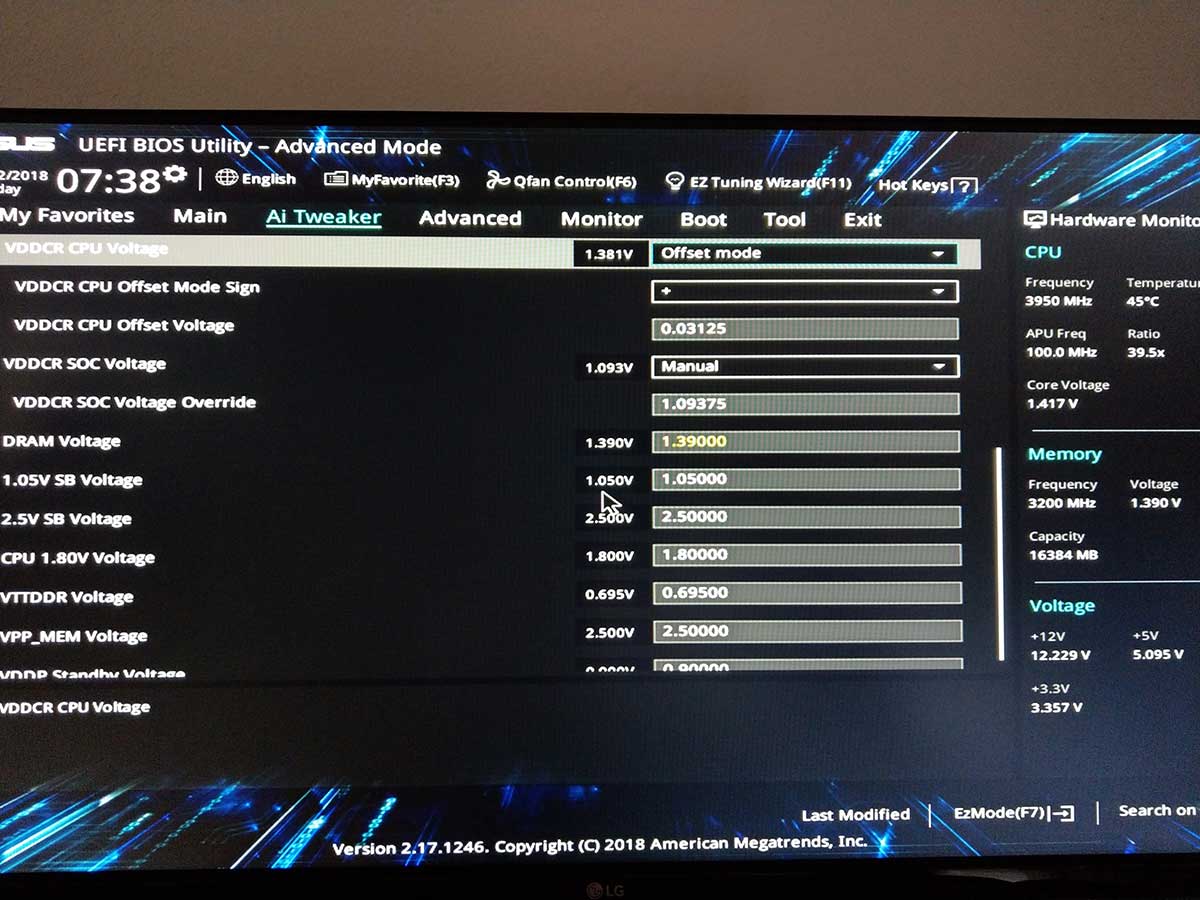
Здесь указаны частоты и напряжения ядра, при котором их можно достичь:
| Ryzen 1700 | 3,70 ГГц | 1,344V |
| 3,80 ГГц | 1,376V | |
| 3,90 ГГц | 1,408V | |
| 4,00 ГГц | 1,440V | |
| Ryzen 1700X | 3,80 ГГц | 1,360V |
| 3,90 ГГц | 1,392V | |
| 4,00 ГГц | 1,424V | |
| Ryzen 2600X | 4,10 ГГц | 1,375 V |
| 4,15 ГГц | 1,400 V | |
| 4,20 ГГц | 1,425 V | |
| 4,25 ГГц | 1,450 V | |
| Ryzen 3700X | 4,05 ГГц | 1,237 V |
| 4,10 ГГц | 1,250 V | |
| 4,15 ГГц | 1,262 V | |
| Ryzen 3800X | 4,20 ГГц | 1,275 V |
| 4,25 ГГц | 1,287 V | |
| 4,30 ГГц | 1,300 V |
Обратите внимание, что эти значения лишь ориентировочные, поэтому рекомендуем начинать с самого нижнего предела, наращивая частоты и напряжение после проверки на стабильность. Каждый процессор индивидуален, поэтому не всегда удается достигнуть максимальной частоты, которая приведена в таблицах других оверклокеров.
Если хотите выжать максимум из своего Ryzen, то определять оптимальные параметры придется индивидуально. Инструкция имеет общий характер, поскольку пункты меню в зависимости от версии BIOS и материнской платы могут отличаться.
- В меню БИОС необходимо перейти в раздел Adanced – OC или Extreme Tweaker.
- Параметр Ai Overclock Tuner (если присутствует) установите на Manual, чтобы разблокировать настройки разгона.
- Ключевой параметр, который отвечает за множитель – это Multiplier или Core Ratio. Именно он задает итоговую частоту всех ядер. Частота равняется BCLK * Core Ratio. Например, BCLK стоит 100 МГц, а Core Ratio 36, тогда итоговая частота – 3,6 ГГц.
- Load-line Calibration отвечает за подпитку процессора при нагрузке. Рекомендуется выставить Level 1 или Level Слишком высокий уровень приведет к скачкам напряжения, что отрицательно скажется на стабильности и долговечности.
- CPU Current Capability можно поднять до значения 140%.
- Vcore voltage рекомендуется установить на уровне 1,400-1,450 V.
- SoC Voltage поставьте в пределах 1,10-1,15 V.
- После этого сохраните все параметры и запустите систему.
Если ОС не загружается, значит, частота слишком высокая или дело в температуре. Нужно уменьшить множитель или напряжение. Система запустилась без проблем – начните тесты на стабильность. Используйте программы AIDA64, PRIME95 и OCCTPT. Если процессор справляется, никаких сбоев и ошибок нет, а температура не достигает критических значений, то параметр Core Ratio можно увеличить.
Повторять эти действия необходимо до тех пор, пока критической не станет температура или компьютер не сможет проходить тесты. Если частота вас удовлетворяет, но процессор греется слишком сильно, то необходимо уменьшить Vcore voltage и уже для нового напряжения найти максимальную стабильную частоту. Рекомендуется, чтобы материнская плата нагревалась не больше 85 градусов Цельсия, а для самого процессора ограничение составляет 95 градусов.
Процесс кропотливый, но лучше вручную найти оптимальные параметры именно для вашего кристалла, чтобы в полной мере использовать весь потенциал.
Разгон процессора через AMD Ryzen Master
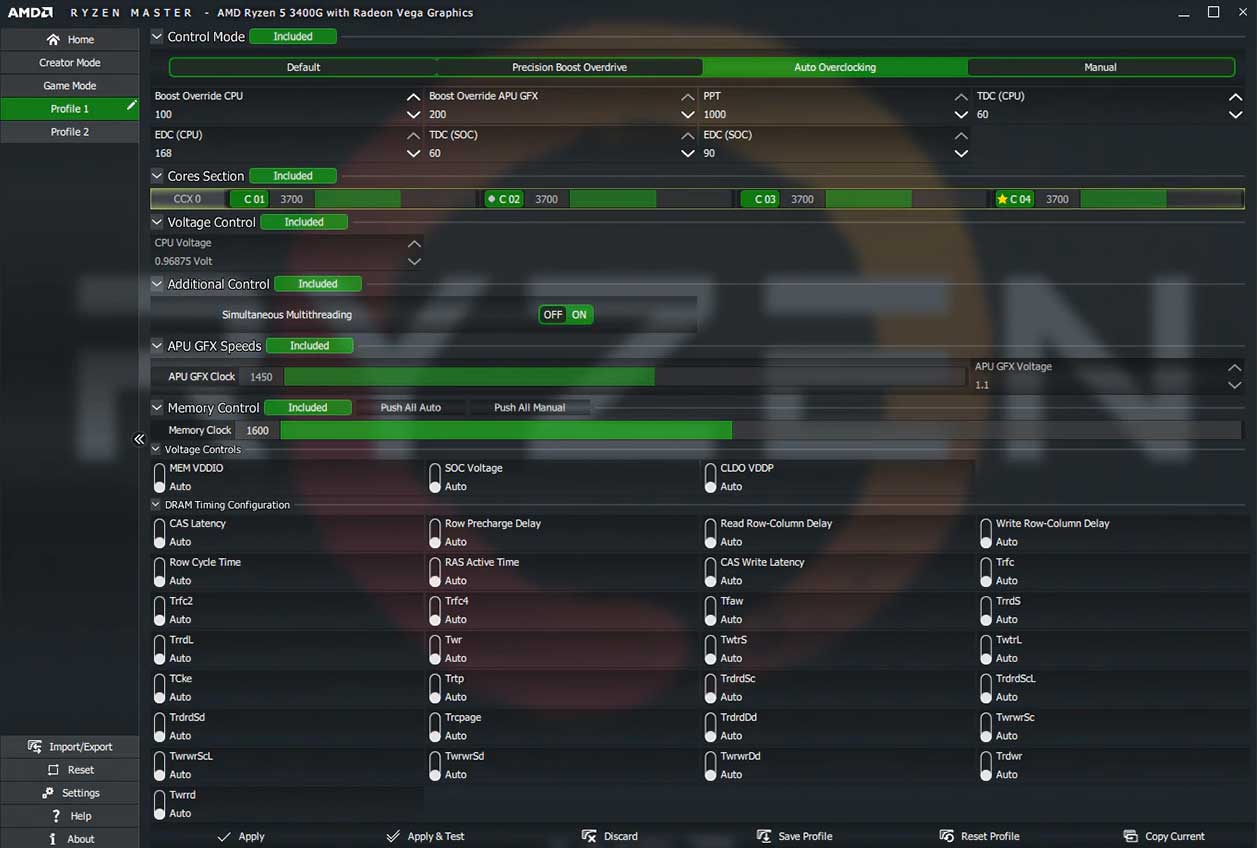
Принцип аналогичный – выставьте ручной разгон (Manual), укажите необходимое значение CPU Clock Spped и напряжение на процессоре CPU Voltage, после чего примените изменения. В расширенном режиме можно контролировать и другие параметры, например, РРТ (потребление энергии), TDC (сила тока в процентах при тяжелых нагрузках) и EDC (сила тока в процентах при легких нагрузках).
Энтузиасты не рекомендуют использовать Auto Overcloking, поскольку при таком способе автоматического разгона прирост будет мизерный, но процессор будет греться ощутимо больше.
Каких результатов можно ожидать от разогнанных AMD Ryzen
Как показывает практика большинства пользователей, частоту Ryzen можно свободно поднять до 4,0-4,1 ГГц на всех ядрах. В зависимости от базового параметра этот прирост может составлять до 10%.
Рассмотрим результаты на примере Ryzen 2700Х, который удалось разогнать до 4,2 ГГЦ
В различных повседневных задачах разгон может незначительно ускорить систему. Увеличение частоты будет полезно при рендере крупных сцен, особенно, если у вас Ryzen на 6-8 ядер. Прирост в многопоточности может доходить до 20-30%.
Как обстоят дела в играх – здесь мы приведем тесты Ryzen 5 3600 и его разогнанной версии до 4,2 ГГц:

Многое зависит от игр, поскольку часть из них более требовательна именно к процессору. В целом для Ryzen стоит ожидать прироста частоты кадров на уровне 10-20% в лучшем случае.
Хотим также обратить внимание, что Ryzen могут показать куда большую производительность, если параллельно выполнить разгон оперативной памяти. В этом случае в некоторых играх можно ожидать прироста FPS вплоть до 30%. Разгон ОЗУ также выполняется в настройках БИОС, но это уже совсем другая история.
Рекомендуем вам также ознакомиться с лучшими недорогими процессорами и видеокартами для игр в 2021 году. Кроме того, ранее мы опубликовали статью, в которой рассказали, как повысить FPS в играх (GTA 5, CS:GO, Dota 2 и не только) на слабом ПК.
Читайте также:


